Omegle Kamera Çalışmıyor Nasıl Onarılır
Yayınlanan: 2021-12-24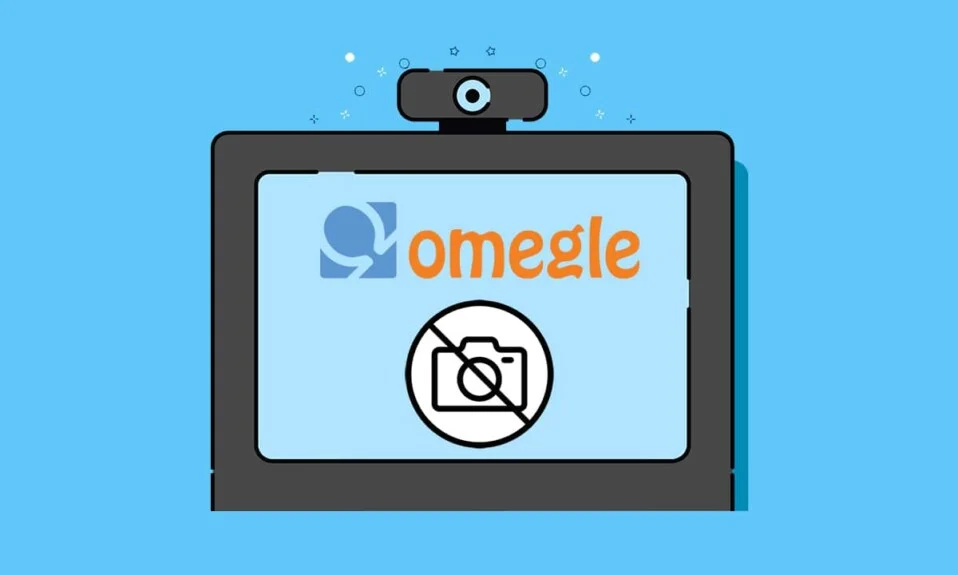
Omegle, internet üzerinden rastgele kullanıcılarla video, metin veya her ikisi aracılığıyla sohbet edebileceğiniz çevrimiçi bir görüntülü sohbet platformudur. Sohbet için bir profil hesabı oluşturmadan bir kişi seçebilir ve bire bir sohbet başlatabilirsiniz. Omegle'a giriş yaptığınızda, paylaştığınız konuların ilgi alanlarına göre bir yabancıyla eşleştirileceksiniz. Omegle'daki tek özel gereksinim, görüntülü sohbetler kurmak için kameraya erişimdir. Ancak, birçok kullanıcı Omegle kameranın çalışmama sorunuyla karşı karşıya. Aynı sorunla da karşı karşıyaysanız, bu kılavuz kamera ile Omegle hatasını düzeltmenize yardımcı olacaktır.

İçindekiler
- Omegle Kamera Çalışmıyor Sorunu Nasıl Onarılır
- Kamera hatası: İstenen cihaz bulunamadı
- Yöntem 1: Gereksiz Sekmeleri Kapatın
- Yöntem 2: Tarayıcı Önbelleğini ve Tanımlama Bilgilerini Temizle
- Yöntem 3: Tarayıcı Uzantılarını Devre Dışı Bırak
- Yöntem 4: Uyumsuz Programları Kaldır
- Yöntem 5: Kameranın Kullanılabilirliğini Sağlayın
- Yöntem 6: Kamera Sürücüsünü Güncelleyin veya Geri Alın
- Yöntem 7: Web Tarayıcısını Güncelle
- Yöntem 8: Web Tarayıcısını Yeniden Yükleyin
- Yöntem 9: Windows'u Güncelleyin
- Yöntem 10: Başka Bir Tarayıcıya Geç
- İlgili Sorunlar
Omegle Kamera Çalışmıyor Sorunu Nasıl Onarılır
Omegle Birleşik Krallık, Amerika Birleşik Devletleri, Meksika ve Hindistan'da popülerdir.
- Kişisel bilgilerinizi web sitesinde ifşa etmenize gerek yoktur .
- Omegle'ın yaş sınırlaması 13 yaş ve üzeridir. Ancak 18 yaşından küçük kullanıcılar için ebeveyn izni gereklidir.
Birçok suistimal vakası için internet üzerinden birçok tartışma olmasına rağmen, birçok kullanıcı hala Omegle ile etkileşime girmeyi tercih ediyor.
Kamera hatası: İstenen cihaz bulunamadı
Bu hatayla karşılaştığınızda, kameranız boş olacak ancak Skype, Messenger, Facebook vb. gibi diğer web siteleri ve uygulamalar için çalışmaya devam edebilir. Bu soruna çeşitli nedenler katkıda bulunur, örneğin:
- Birkaç işlevi değiştiren Google politikası değişikliği.
- O sırada kamerayı kullanan diğer Uygulamalar.
- Eski web tarayıcısı.
- Bozuk tarayıcı çerezleri ve önbellek verileri.
Yöntem 1: Gereksiz Sekmeleri Kapatın
Çok fazla açık sekmeniz olduğunda, tarayıcı ve bilgisayar hızı çok yavaş olacaktır. Bu durumda PC'niz normal çalışmayacak ve söz konusu soruna yol açacaktır. Bu nedenle, gereksiz tüm sekmeleri kapatın ve cihazınızı yeniden başlatın.
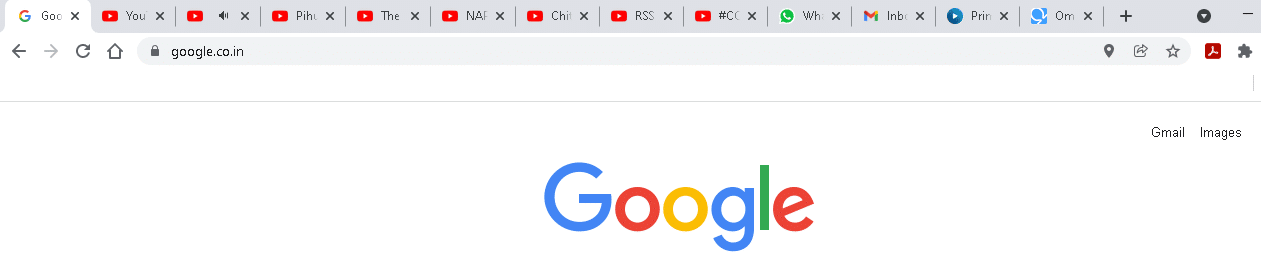
Yöntem 2: Tarayıcı Önbelleğini ve Tanımlama Bilgilerini Temizle
Önbellek ve Çerezler, gezinme hızınızı artırdığı için internette gezinme deneyiminizi iyileştirir. Ancak günler geçtikçe, önbellek ve çerezlerin boyutu büyür ve disk alanınızı yakarak dizüstü bilgisayarınızda birden çok soruna yol açar. Bu nedenle, kamerayla Omegle hatasını düzeltmek için önbelleği ve çerezleri aşağıdaki gibi temizleyin:
Not: Bu yöntemde, Google Chrome'da önbelleği ve çerezleri temizleme adımları anlatılmaktadır.
1. Google Chrome'u açın ve gösterildiği gibi üç noktalı simgeye tıklayın.
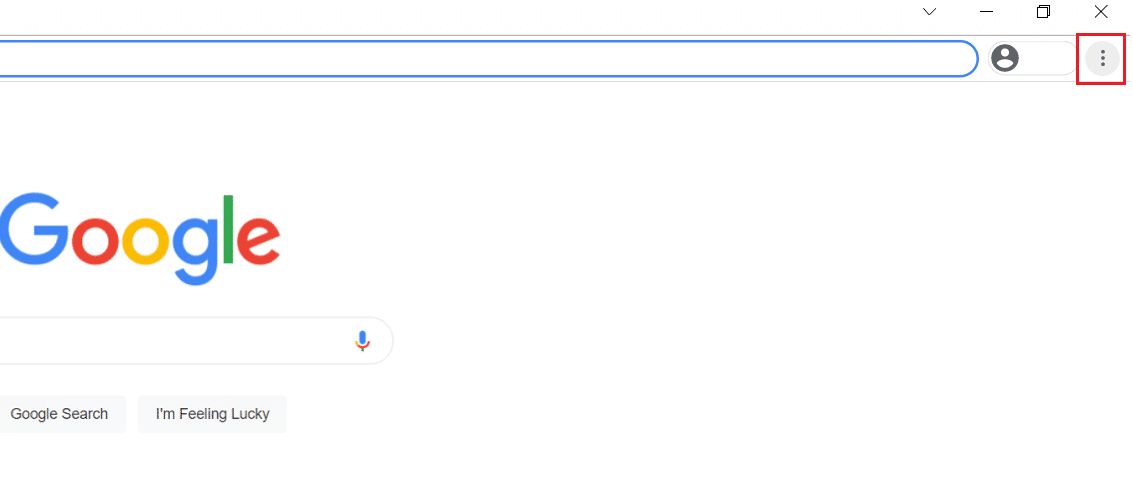
2. Fareyle Diğer araçlar seçeneğine gidin.
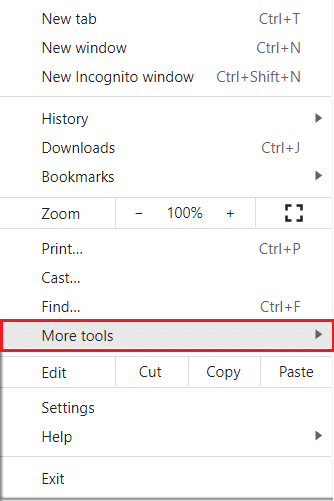
3. Ardından, gösterildiği gibi Tarama verilerini temizle… seçeneğine tıklayın.
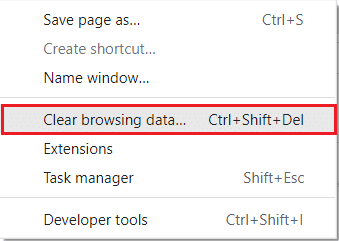
4. Burada, tamamlanacak eylem için Zaman aralığını seçin. Örneğin, tüm verileri silmek istiyorsanız Tüm zamanlar'ı seçin.
Not : Çerezler ve diğer site verileri ile Önbelleğe alınmış resimler ve dosyalar kutularının işaretli olduğundan emin olun.
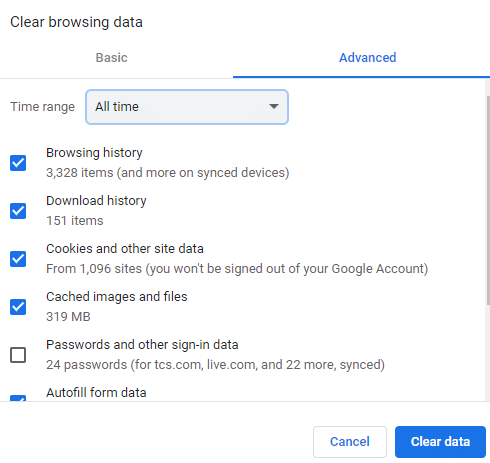
5. Ardından, Verileri temizle düğmesine tıklayın. Sorunun çözülüp çözülmediğini kontrol edin.
Ayrıca Okuyun: Yakınlaştırma Toplantısı Ekran Görüntüsü Nasıl Alınır
Yöntem 3: Tarayıcı Uzantılarını Devre Dışı Bırak
Tüm sekmeleri kapattıysanız ve hala sorunla karşılaşıyorsanız, web tarayıcınızdaki tüm uzantıları, örneğin Google Chrome'u devre dışı bırakmayı deneyin.
1. Google Chrome tarayıcısını başlatın ve gösterildiği gibi üç noktalı simgeye tıklayın.
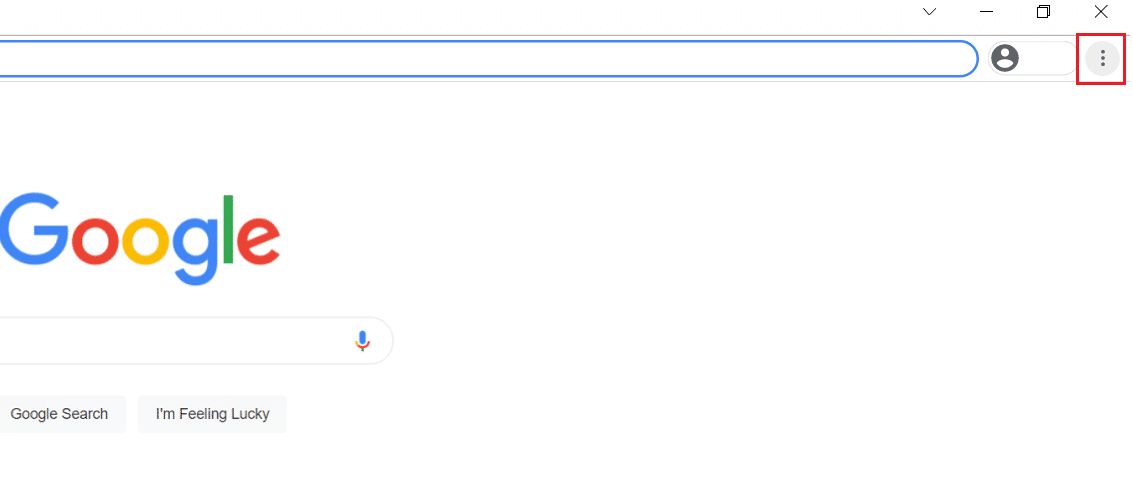
2. Burada, Diğer araçlar seçeneğini seçin.
3. Şimdi, aşağıda gösterildiği gibi Uzantılar'a tıklayın.
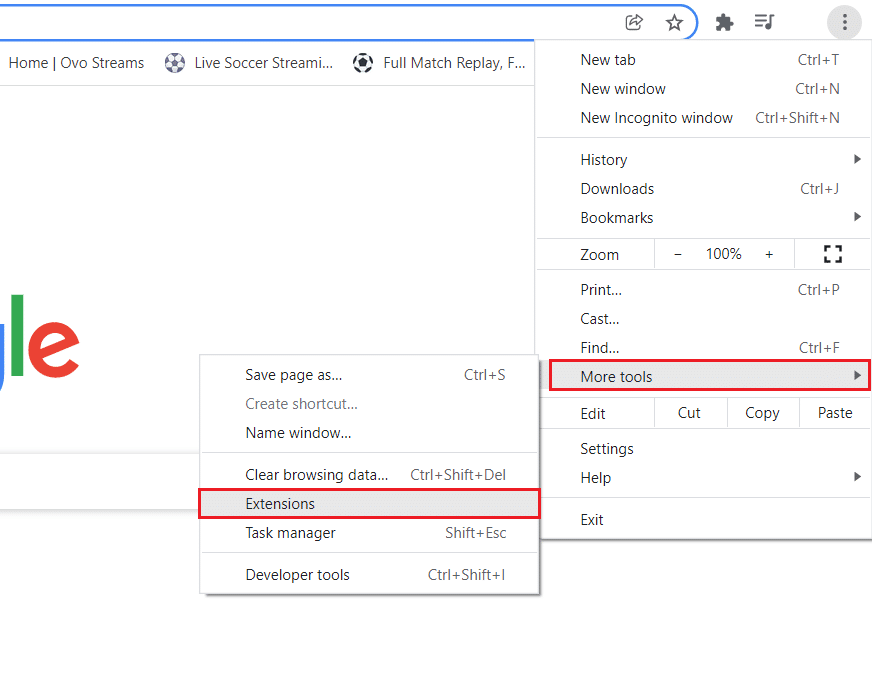
4. Son olarak, devre dışı bırakmak istediğiniz uzantılar için geçiş düğmesini Kapalı konuma getirin.
Not: Örnek olarak Chrome için Grammarly'yi gösterdik.
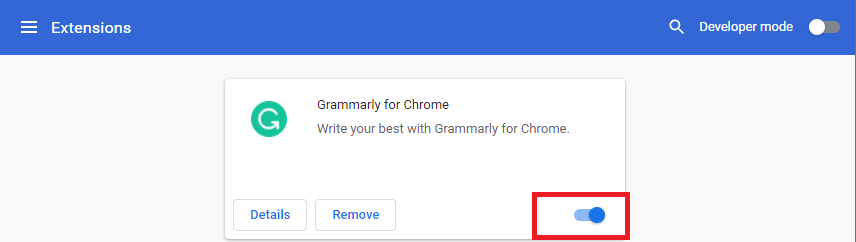
5. İhtiyacınız olmayan tüm ağır uzantılar için aynı işlemi tekrarlayın . Tarayıcınızı yenileyin ve sorunun şimdi çözülüp çözülmediğini kontrol edin.
Yöntem 4: Uyumsuz Programları Kaldır
Bilgisayarınızdaki birkaç uyumsuz program, Omegle kameranın çalışmama sorununu tetikleyecektir; bu, bunları tamamen kaldırırsanız çözülebilir. İşte aynısını nasıl yapacağınız:
1. Google Chrome'u başlatın ve daha önce olduğu gibi üç noktalı simgeye tıklayın.
2. Gösterildiği gibi Ayarlar öğesine tıklayın.
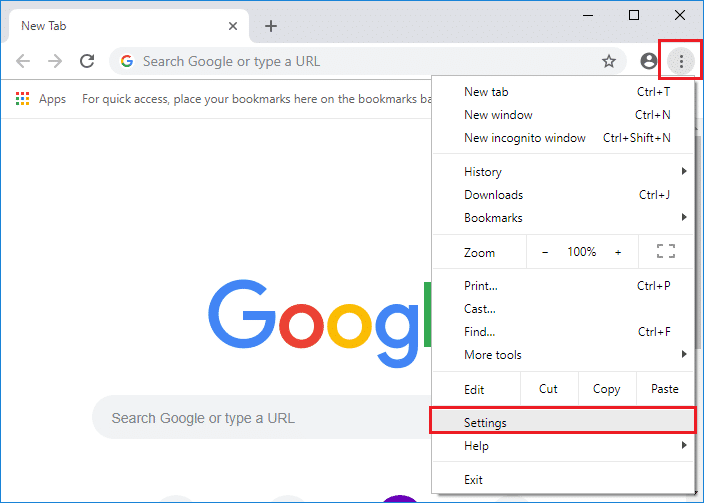
3. Burada, sol bölmedeki Gelişmiş ayarına tıklayın ve Sıfırla ve temizle seçeneğini seçin.
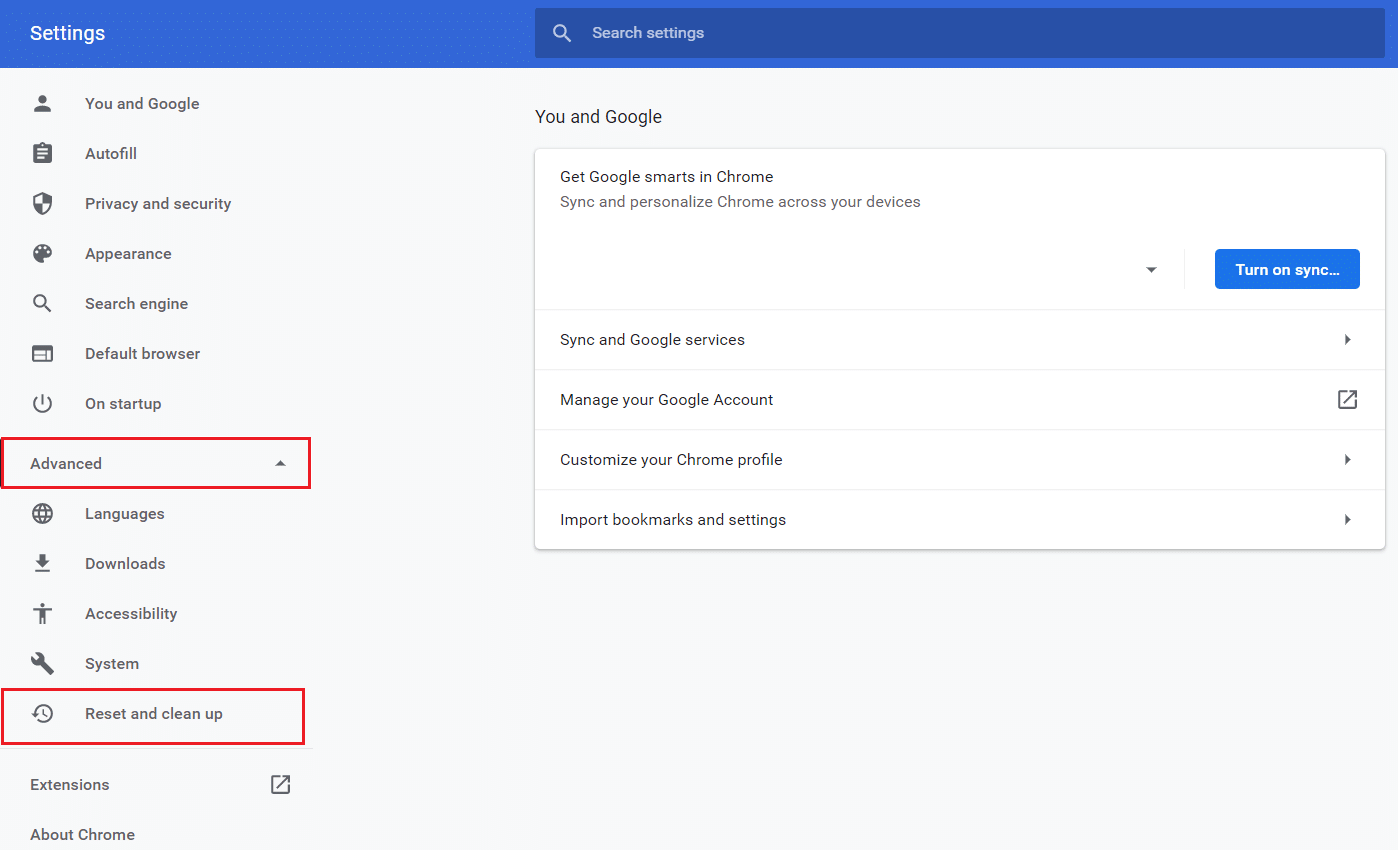
4. Şimdi, aşağıda gösterildiği gibi Bilgisayarı temizle seçeneğini seçin.
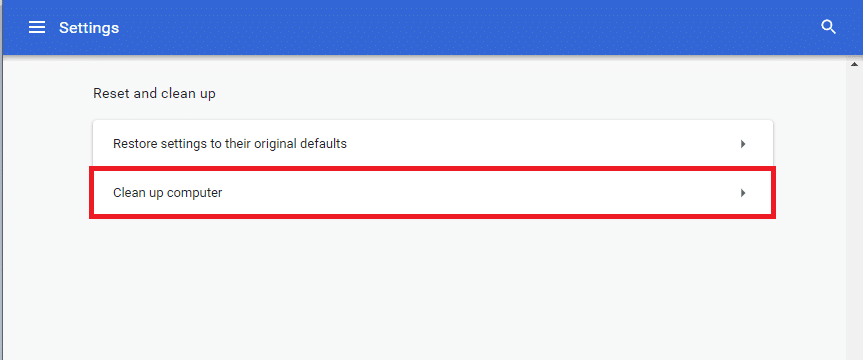
5. Burada, Chrome'un bilgisayarınızdaki zararlı yazılımları bulmasını etkinleştirmek için Bul'a tıklayın.
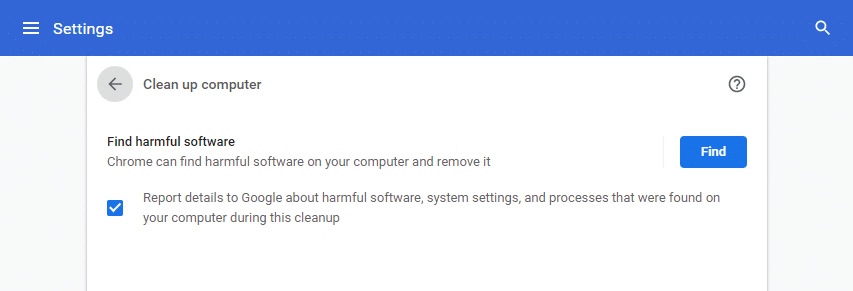
6. İşlemin tamamlanmasını bekleyin ve Google Chrome tarafından algılanan zararlı programları kaldırın .
7. Windows PC'nizi yeniden başlatın ve sorunun çözülüp çözülmediğini kontrol edin.
Ayrıca Okuyun: Bing Chrome'dan Nasıl Kaldırılır
Yöntem 5: Kameranın Kullanılabilirliğini Sağlayın
Omegle'a eriştiğinizde aynı anda başka uygulamalar veya programlar kameranızı kullanıyorsa, Omegle kamera çalışmıyor sorunuyla karşılaşacaksınız. Bu durumda tarayıcınız kameraya erişim izni isteyecektir. Kamera, PC'nizdeki başka bir uygulama tarafından zaten kullanımda olduğundan, izin otomatik olarak reddedilecektir. Bu nedenle, bu tür bir sorunu çözmek için ilgili programlardaki kamera özelliğini aşağıdaki gibi Ayarlar aracılığıyla kapatın:
1. Ayarlar'ı açmak için Windows + I tuşlarını birlikte basılı tutun.
2. Şimdi gösterildiği gibi Gizlilik seçeneğini seçin.
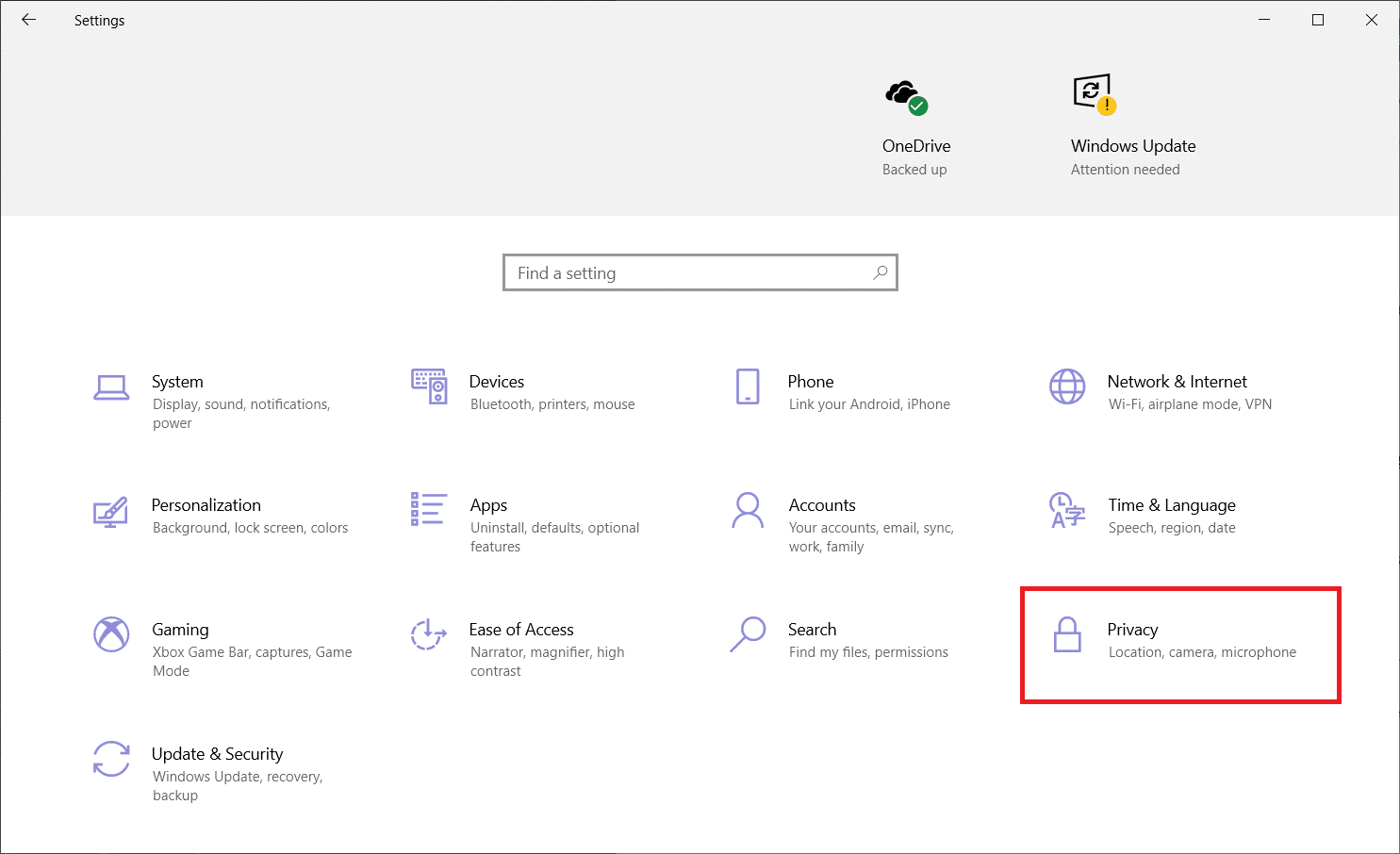
3. Aşağı kaydırın ve sol bölmedeki Kamera'ya tıklayın.
4. Aşağıda gösterildiği gibi , hangi Microsoft Store uygulamalarının kameranıza erişebileceğini seçin altındaki tüm uygulamalar/programlar için geçişi kapatın.
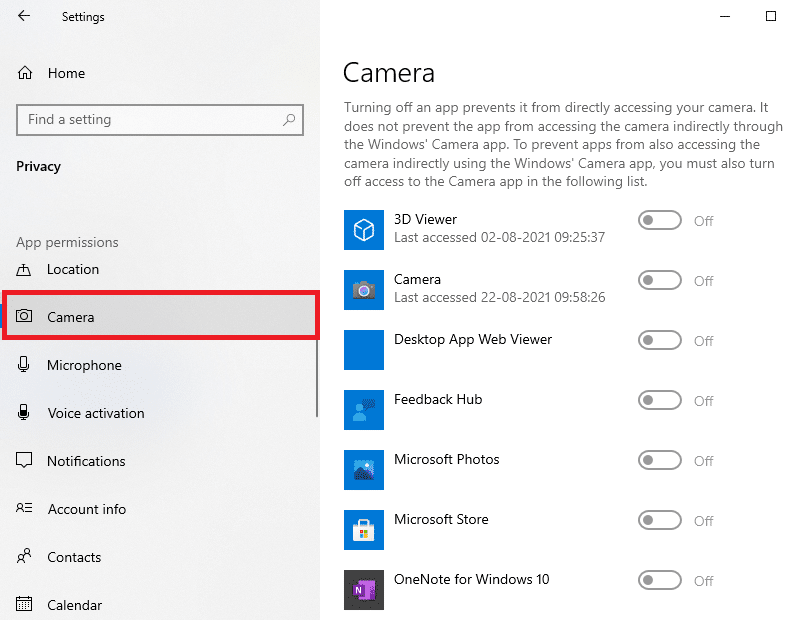
5. Son olarak, web tarayıcınızı başlatın ve Omegle'da oturum açın.
Belirli bir uygulama Omegle kamera çalışmıyor hatasına neden olmaya devam ederse, söz konusu sorunu çözmek için bu uygulamayı devre dışı bırakın veya Windows PC'nizden tamamen kaldırın.
Ayrıca Okuyun: Google Chrome Yükseklik Hizmeti Nedir?
Yöntem 6: Kamera Sürücüsünü Güncelleyin veya Geri Alın
Bu sorunu gidermek için kamera sürücünüzü güncelleyebilir veya önceki sürüme geri dönebilirsiniz.
Seçenek 1: Kamera Sürücüsünü Güncelleyin
Bilgisayarınızdaki mevcut kamera sürücüleri eskiyse/Omegle ile uyumlu değilse, o zaman tartışılan sorunla karşılaşacaksınız. Bu nedenle, sürücüleri aşağıdaki şekilde güncellemeniz önerilir:
1. Windows tuşuna basın, aygıt yöneticisi yazın ve Aç'a tıklayın.
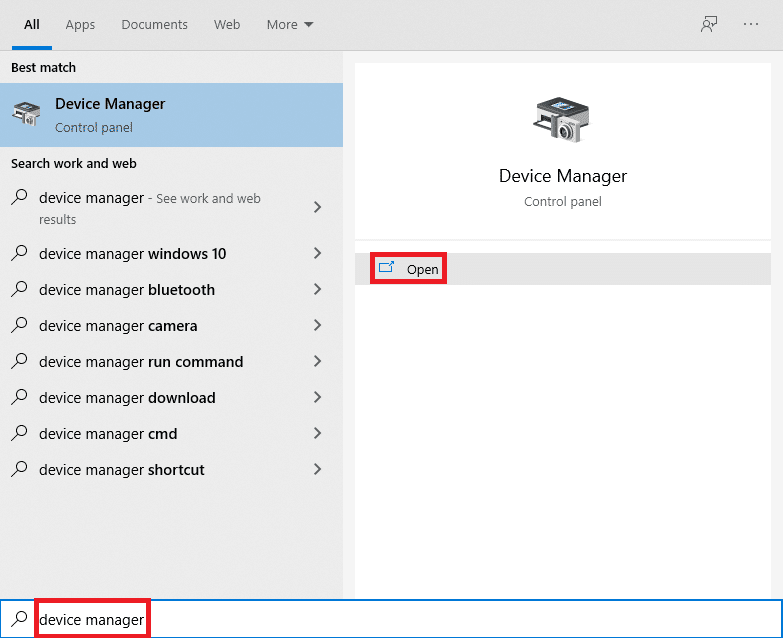
2. Genişletmek için Kameralar'a çift tıklayın.

3. Kamera sürücünüze (örn. HP TrueVision HD ) sağ tıklayın ve Sürücüyü güncelle seçeneğini seçin.
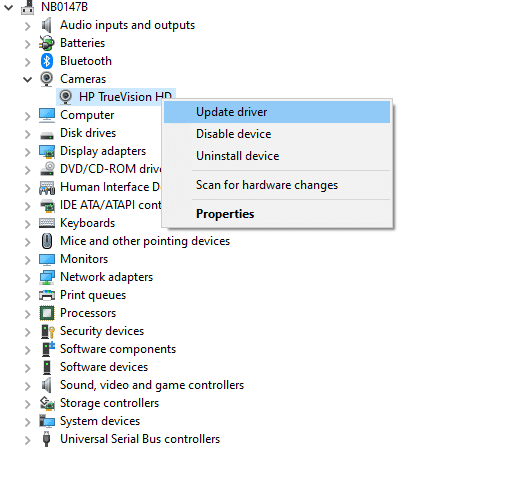
4. Sürücü güncellemelerini otomatik olarak yüklemek için Sürücüleri otomatik olarak ara seçeneğine tıklayın.

5A. Şimdi, sürücüler güncellenmediyse en son sürüme güncellenecektir. Bilgisayarı yeniden başlatın ve tekrar kontrol edin.
5B. Halihazırda güncellenmiş bir aşamadalarsa, ekranda şu mesaj görüntülenir: Cihazınız için en iyi sürücüler zaten yüklenmiştir . Pencereden çıkmak için Kapat'a tıklayın.
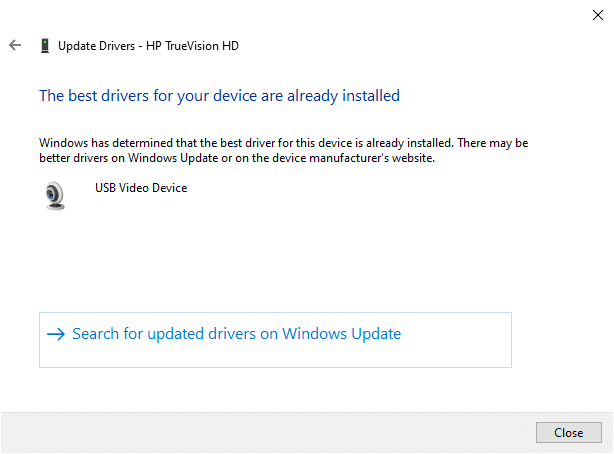
Seçenek 2: Kamera Sürücüsünü Geri Al
Kameranız düzgün çalışıyorsa ve bir güncellemeden sonra arızalanmaya başladıysa, ağ sürücülerini geri almak yardımcı olabilir. Sürücünün geri alınması, bilgisayarda yüklü olan mevcut sürücüyü silecek ve önceki sürümüyle değiştirecektir. Bu işlem, sürücülerdeki hataları ortadan kaldırmalı ve söz konusu sorunu potansiyel olarak çözmelidir.
1. Aygıt Yöneticisi'ne gidin ve daha önce olduğu gibi Kameraları genişletin.
2. Kamera sürücünüze (örn. HP TrueVision HD ) sağ tıklayın ve Özellikler'i seçin.
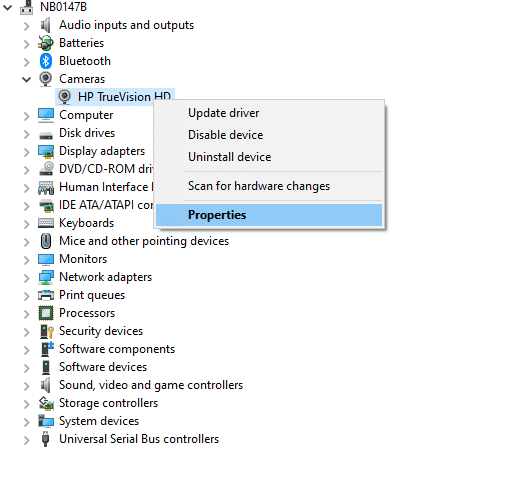
3. Sürücü sekmesine geçin ve Sürücüyü Geri Al düğmesini tıklayın.
Not : Sürücüyü Geri Al seçeneği griyse, bilgisayarınızda önceden yüklenmiş sürücü dosyaları bulunmadığını veya hiç güncellenmediğini gösterir. Bu durumda, bu makalede açıklanan alternatif yöntemleri deneyin.
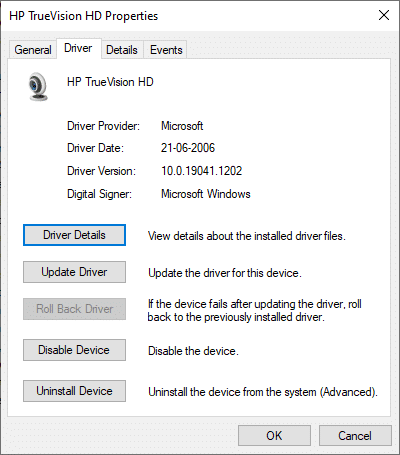
4. Neden geri dönüyorsunuz? için bir neden seçin. Sürücü Paketi geri alma penceresinde ve devam etmek için Evet düğmesine tıklayın.
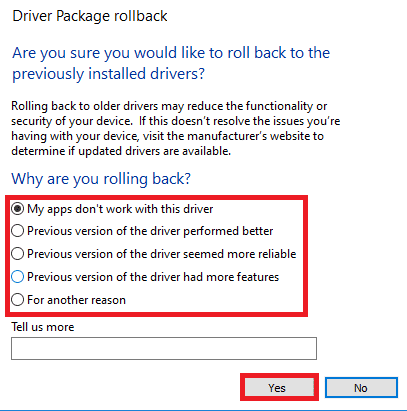
5. Son olarak, geri almanın etkili olması için bilgisayarınızı yeniden başlatın .
Ayrıca Okuyun: İndirme Sorununu Engelleyen Chrome'u Düzeltin
Yöntem 7: Web Tarayıcısını Güncelle
Eski bir web tarayıcınız varsa, Omegle'ın geliştirilmiş özellikleri desteklenmeyecektir. Bu nedenle, tarayıcıdaki hataları ve hataları düzeltmek için tarayıcıyı en son sürümüne güncelleyin.
Not: Bu yöntemde Google Chrome tarayıcısını güncelleme adımları anlatılmaktadır. Başka bir tarayıcı kullanıyorsanız, benzer şekilde güncelleyin.
1. Google Chrome'u açın ve daha önce olduğu gibi üç noktalı simgeye tıklayın.
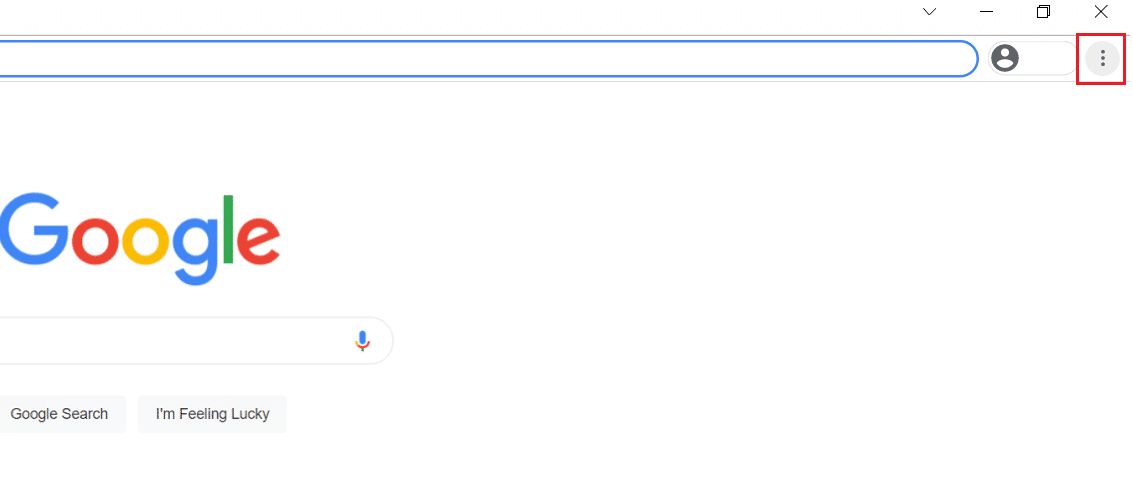
2. Şimdi, Yardım'ı seçin ve aşağıda gösterildiği gibi Google Chrome Hakkında'ya tıklayın.
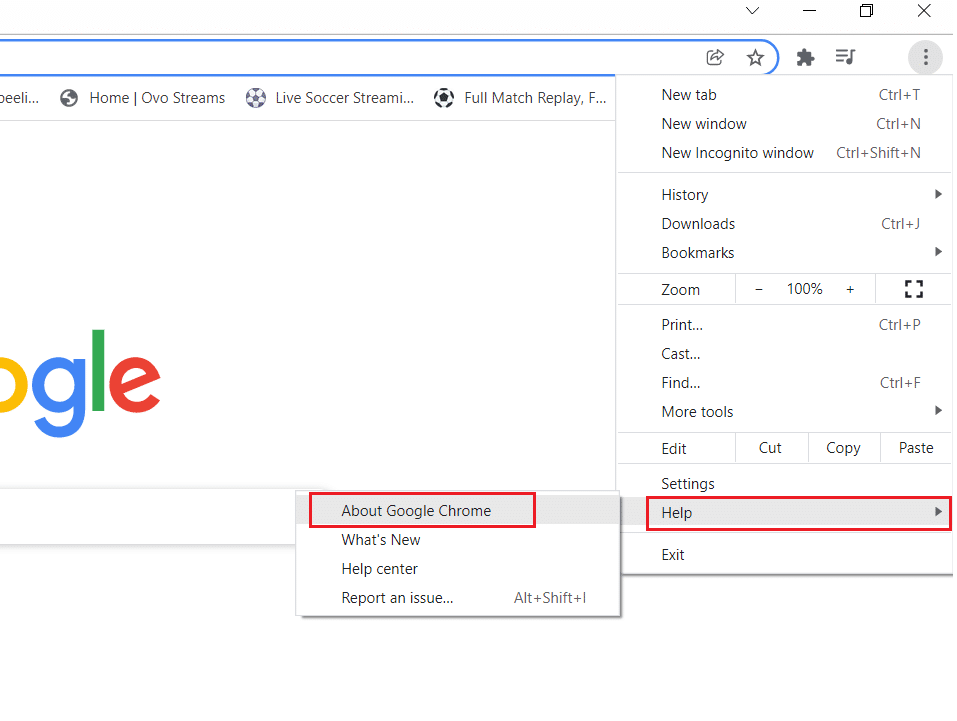
3 A. Google Chrome, güncellenmediği takdirde otomatik olarak güncellenecektir.
3B. Aksi takdirde, gösterildiği gibi Google Chrome güncel mesajı alırsınız.
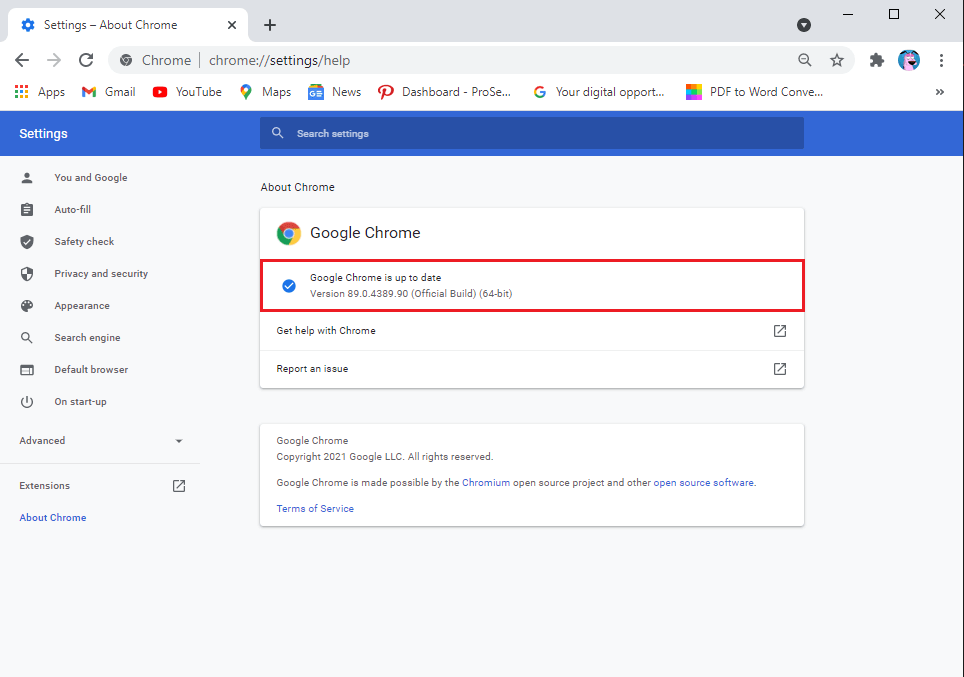
4. Son olarak, web tarayıcısını en son sürümüyle başlatın ve kamera ile Omegle hatasını düzeltip düzeltmediğinizi kontrol edin.
Yöntem 8: Web Tarayıcısını Yeniden Yükleyin
Yukarıda belirtilen yöntemlerden hiçbiri size yardımcı olmadıysa, web tarayıcısını yeniden yüklemeyi deneyebilirsiniz. Bunu yapmak, arama motoruyla ilgili tüm sorunları, güncellemeleri veya Omegle kameranın çalışmama sorununu tetikleyen diğer ilgili sorunları çözecektir.
1. Windows tuşuna basın, kontrol paneli yazın ve Aç'a tıklayın.
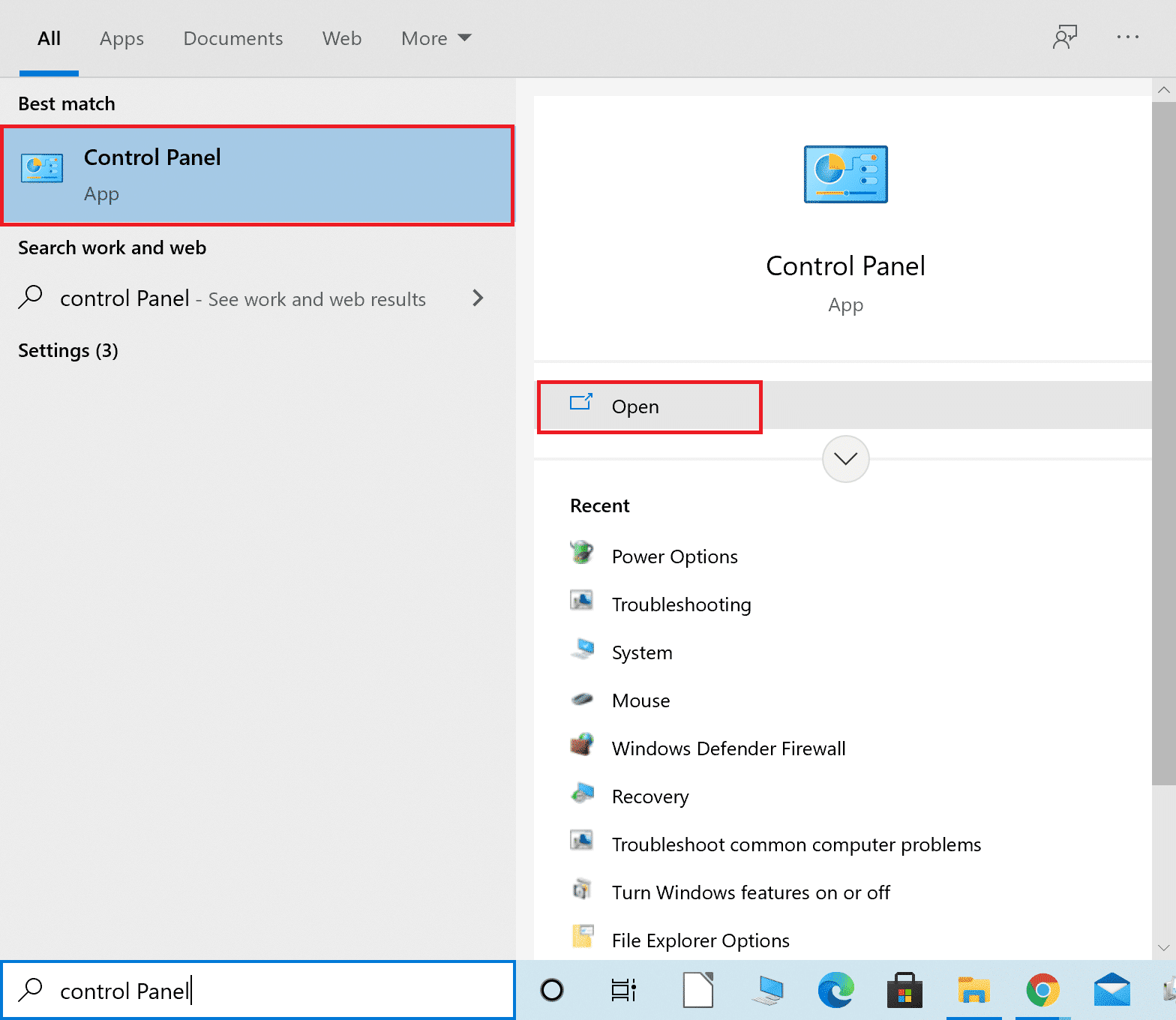
2. Görüntüleme ölçütü: > Küçük simgeler ve gösterildiği gibi Programlar ve Özellikler'e tıklayın.
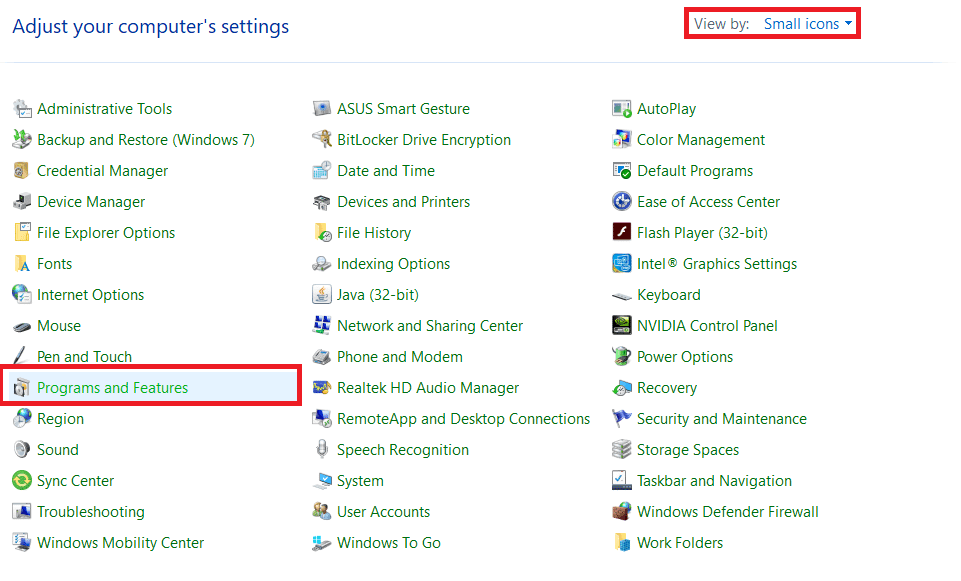
3. Şimdi, Google Chrome'u seçin ve aşağıdaki resimde gösterildiği gibi Kaldır seçeneğine tıklayın.
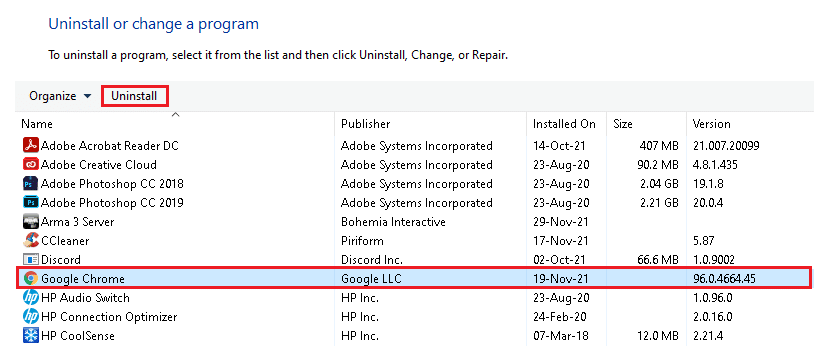
4. Yeniden Kaldır'a tıklayarak istemi onaylayın.
5. Kaldırma işlemi tamamlandıktan sonra bilgisayarınızı yeniden başlatın .
6. Şimdi, Google Chrome web sayfasında Chrome'u İndir'e tıklayın.
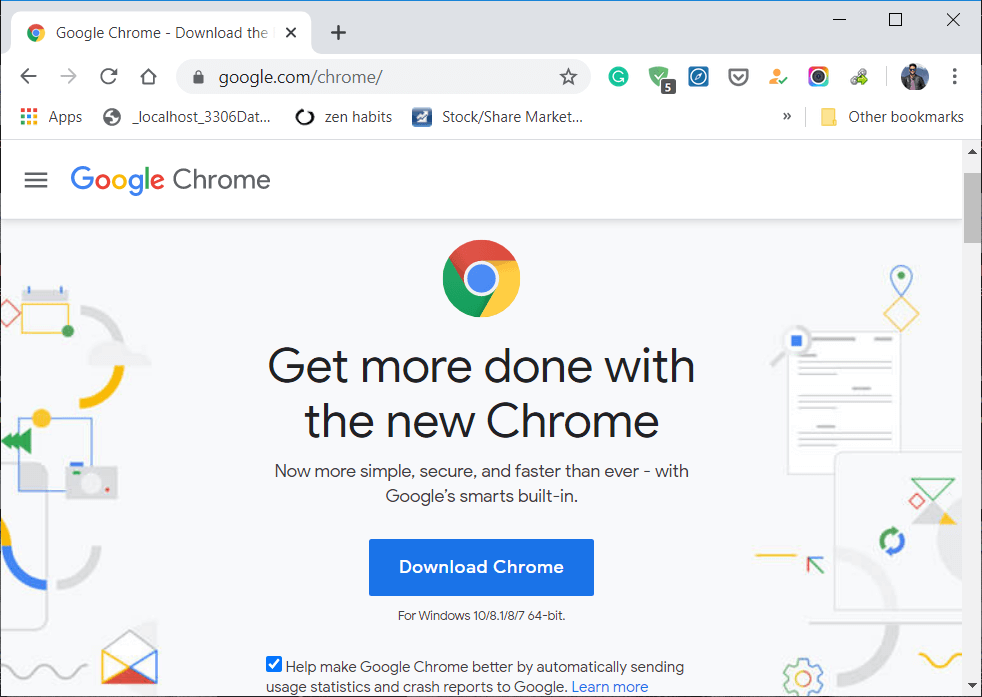
7. İndirilen kurulum dosyasını çalıştırın ve kurulum işlemini tamamlamak için ekrandaki talimatları izleyin.
8. Web tarayıcısını başlatın ve Omegle kamera çalışmıyor sorununun şimdi çözülüp çözülmediğini kontrol edin.
Yöntem 9: Windows'u Güncelleyin
Yukarıdaki yöntemlerle herhangi bir düzeltme almadıysanız, Windows PC'nizde hata olma ihtimaliniz vardır. Bu nedenle, bilgisayarınızı her zaman güncellenmiş sürümünde kullandığınızdan emin olun. Aksi takdirde, bilgisayardaki dosyalar Omegle kameranın çalışmama hatasına yol açan Omegle dosyalarıyla uyumlu olmayacaktır.
1. Ayarlar'ı açmak için Windows + I tuşlarına birlikte basın.
2. Şimdi Güncelle ve Güvenlik öğesini seçin.
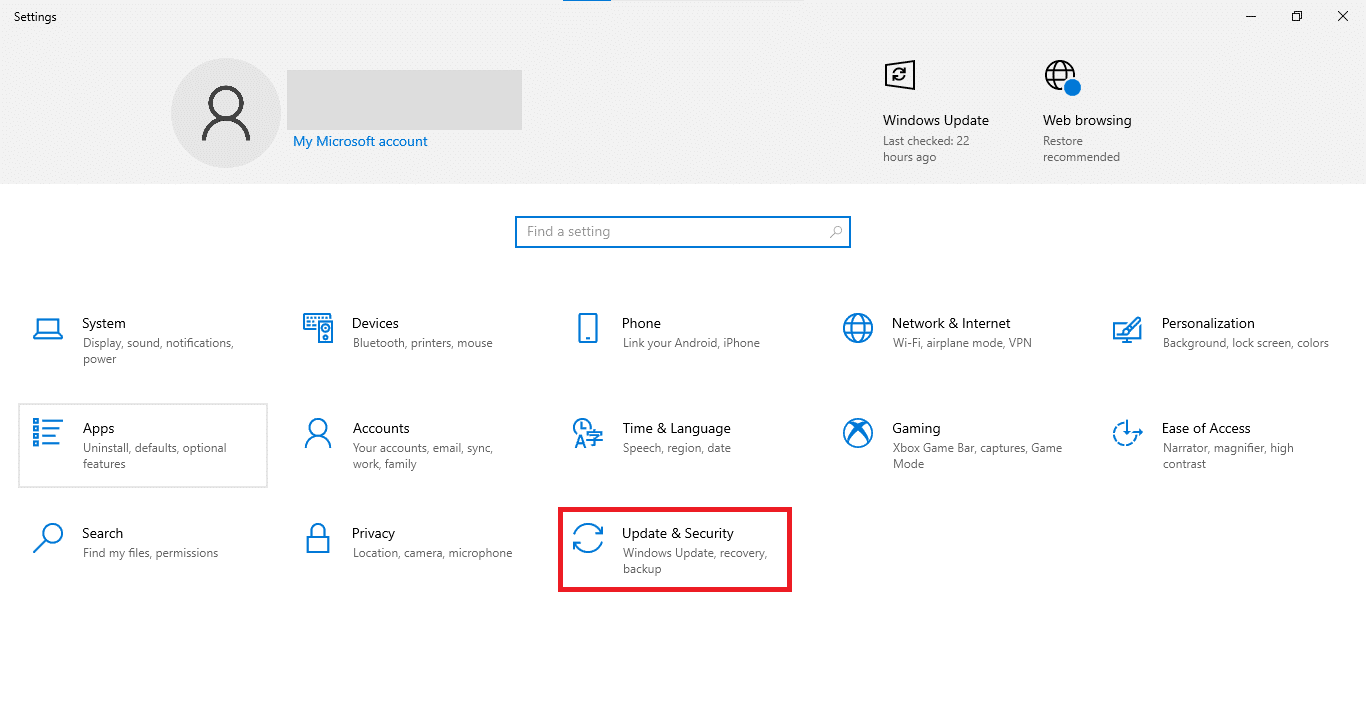
3. Sağ panelden Güncellemeleri Kontrol Et'e tıklayın.
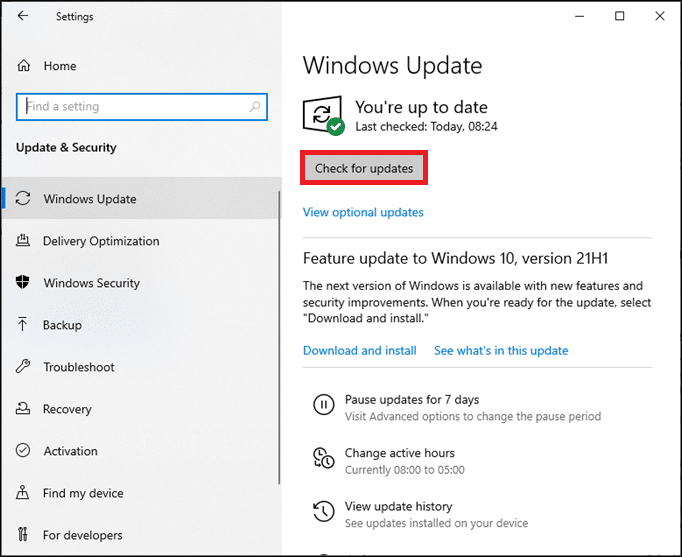
4A. Mevcut en son güncellemeyi indirmek ve yüklemek için Şimdi yükle'ye tıklayın. Ardından, güncellemeyi etkili kılmak için Şimdi yeniden başlat'ı tıklayın.
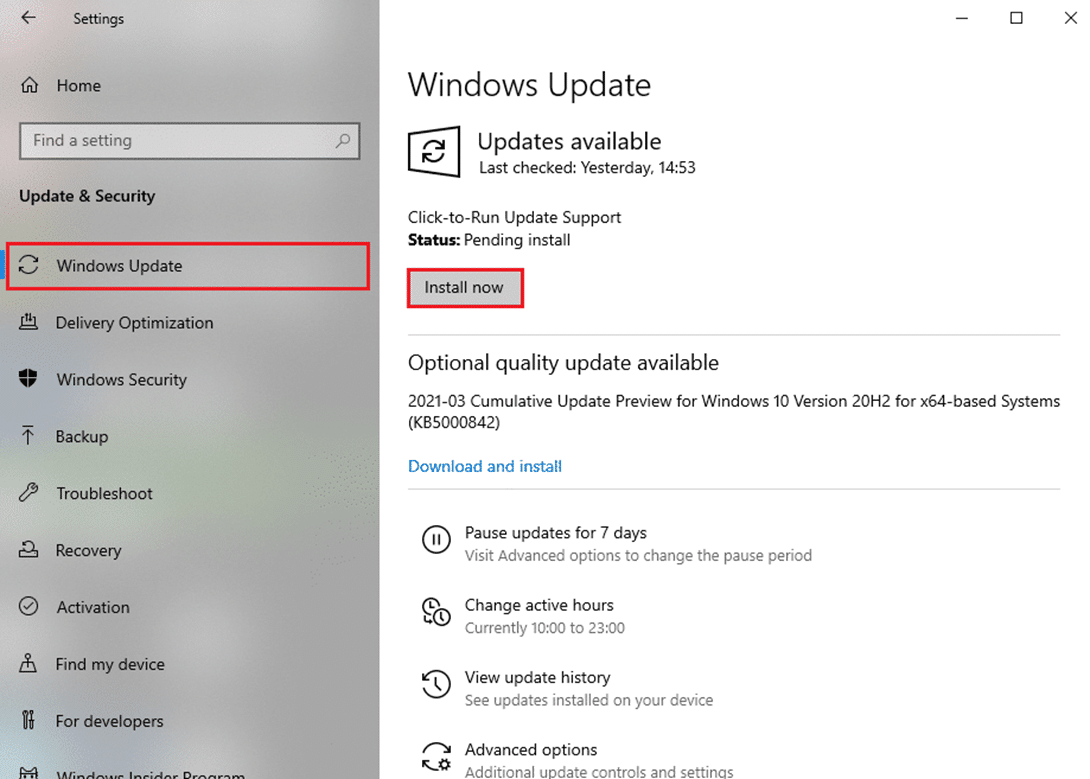
4B. Cihazınız zaten güncelse, Güncelsiniz mesajını gösterecektir.
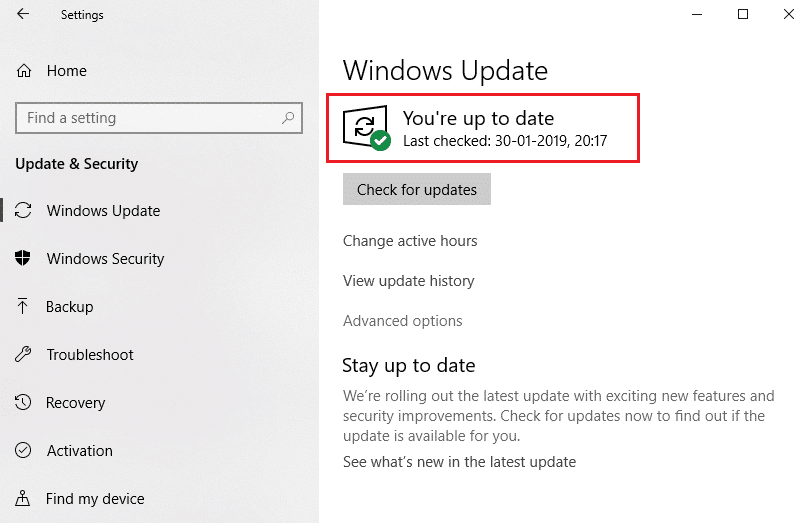
Ayrıca Okuyun: Google Yazılım Raporlama Aracı Nasıl Devre Dışı Bırakılır
Yöntem 10: Başka Bir Tarayıcıya Geç
Bir Google Chrome kullanıcısıysanız ve yukarıda belirtilen tüm yöntemleri denedikten sonra bile söz konusu sorun için herhangi bir düzeltme almadıysanız, tarayıcınızı değiştirmek daha iyi bir seçenektir.
- Son zamanlarda, Google politika beyanları değişti ve HTTPS üzerinden yalnızca web kameralarına ve mikrofonlara izin verebilir. Bunu yapmak için Chrome'da HTTPS Üzerinden DNS Nasıl Etkinleştirilir başlıklı kılavuzumuzu okuyun.
- Veya Firefox veya Microsoft Edge gibi diğer tarayıcıları deneyin. Bugüne kadar böyle politikaları yok ve bunları kesinlikle deneyebilirsiniz. Tarayıcınızı değiştirdikten sonra kameranızı açın ve sorunu çözüp çözmediğinizi kontrol edin.
İlgili Sorunlar
Omegle kameranın çalışmama sorunuyla ilgili başka birçok sorun var. Tüm bu sorunları da çözmek için bu makalede açıklanan sorun giderme yöntemlerini kullanabilirsiniz.
- Omegle Kamera Çalışmıyor Windows 10: Omegle web sitesine her giriş yaptığınızda bu sorunla karşılaşıyorsunuz. Uyumluluk sorunları veya PC'nizdeki hataların varlığı soruna katkıda bulunabilir. Bu nedenle, Windows işletim sistemini ve web tarayıcısını güncelleyin.
- Omegle Kamera Bulunamadı Hatası: Erişim izni cihazınızdaki üçüncü taraf uygulamalardan herhangi biri tarafından engellenirse, bazen Omegle söz konusu hataya neden olan kamerayı tespit edemez. Ayarlar'a gidin ve erişim haklarını engelleyen uygulamayı/programı devre dışı bırakın. Ayrıca, bu sorundan kurtulmak için kamera sürücünüzü veya web kamerası sürücünüzü güncelleyin.
- Omegle Diğer Kişi Kameraları Yüklenmiyor: Bu sorunla karşılaştığınızda, tarayıcınız suçludur. Burada karşıdaki kişinin kamerasında sorun olmasa bile bir kişinin kamera görüntüsünü göremezsiniz. Sorunu çözmek için tarayıcıyı güncelleyin ve tarama geçmişini ve çerezleri temizleyin.
- Omegle Chrome'da Çalışmıyor: Omegle Chrome'da Çalışmıyor sorunuyla karşılaştığınızda, bunun yerine web tarayıcınızı değiştirmeyi deneyin.
- Omegle Video Çalışmıyor: Bu sorunla karşılaştığınızda görüntülü sohbet yapamazsınız. Bu durumda, Windows işletim sistemini güncelleyin.
Tavsiye edilen:
- Windows 11'de Telefon Uygulamanızı Nasıl Devre Dışı Bırakırsınız
- Chrome'da Açılmayan PDF'ler Nasıl Onarılır
- Chrome'da Gizli Mod Nasıl Etkinleştirilir
- Omegle'da Kamera Nasıl Etkinleştirilir
Bu kılavuzun yardımcı olduğunu ve sisteminizde Omegle kamera çalışmıyor hatasını düzeltebildiğinizi umuyoruz . Hangi yöntemin sizin için en iyi sonucu verdiğini bize bildirin. Ayrıca, bu makaleyle ilgili herhangi bir sorunuz / öneriniz varsa, bunları yorumlar bölümüne bırakmaktan çekinmeyin.
